Google Nexus 7 on suurepärane tahvelarvuti, kuid mida teete siis, kui soovite faile otse lisada või eemaldada? Tahvelarvutil on selleks kaks režiimi; siin nad teevad.
Google Nexus 7 on suurepärane tahvelarvuti, kuid mida teete siis, kui soovite faile otse lisada või eemaldada? Tahvelarvutil on selleks kaks režiimi; siin nad teevad.
Esiteks kasutage tahvelarvuti ja arvuti ühendamiseks USB-kaablit. Seejärel vahetate Nexus 7 ekraanil režiime, libistage sõrmega üle tahvelarvuti ekraani vasakpoolsest ülaservast. Menüü näitab ühenduse režiimi, mida teie tahvelarvuti praegu kasutab.
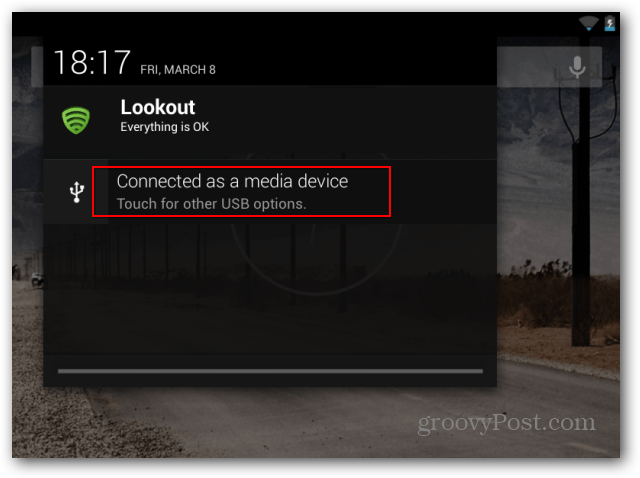
Puudutage seda ja teid suunatakse ekraanile, kus saate hõlpsalt valida kasutatava režiimi.
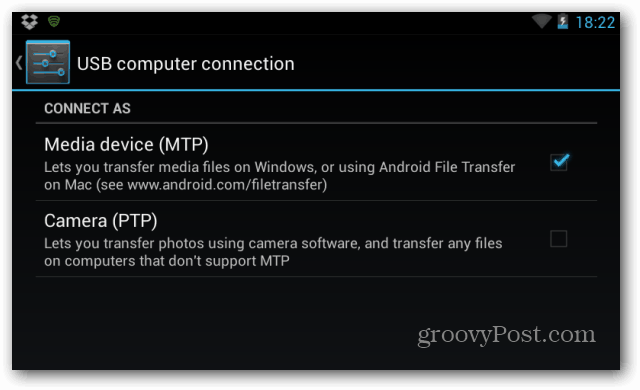
Meediumiseade (MTP) peaks enamikul juhtudel olema korras ja teil ei tohiks olla probleeme soovitud failide ülekandmisega. Näete Nexus 7 Windows Exploreris ja saate faile sinna üle kanda täpselt nagu mis tahes muu eemaldatava draivi korral.
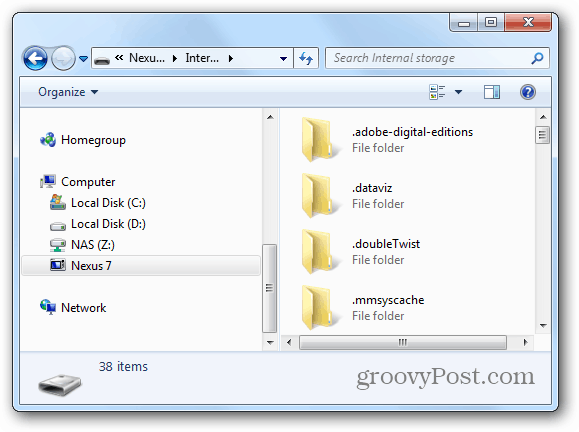
Kui on faile, mida tahvelarvuti vaikimisi ei toeta, saate järgmise hoiatuse. Sellest saate hõlpsalt mööda minna ja olen sama kindel, et leiate Play poest selle faili jaoks sobiva mängija. See tähendab lihtsalt, et tahvelarvuti ei saa vaikimisi faili lugeda.
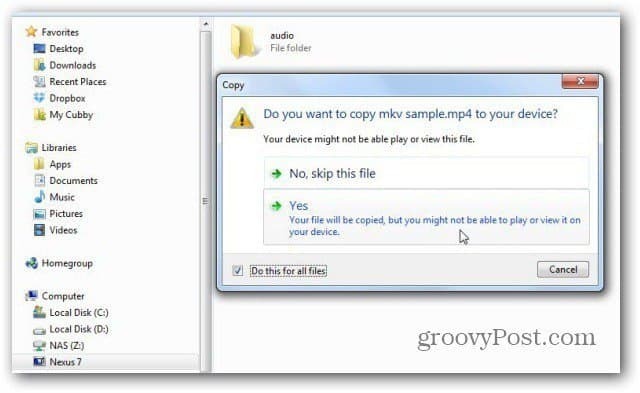
Selles režiimis kuvatakse teile enamus tahvelarvuti kaustu ja pääsete juurde vajalikule.
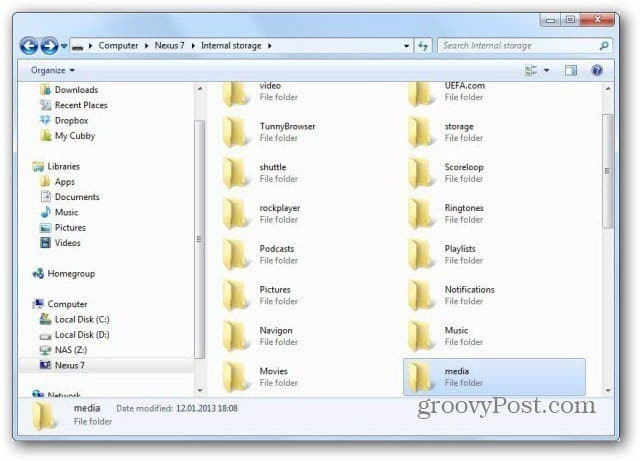
Kui valite režiimi Kaamera (PTP), on teil lihtsalt juurdepääs neile kaustadele. Nexus 7 ühendatakse kaameraga arvutiga. Pidage meeles, et saate seda teha kasutage Nexus 7 kaamerat iseseisvalt.
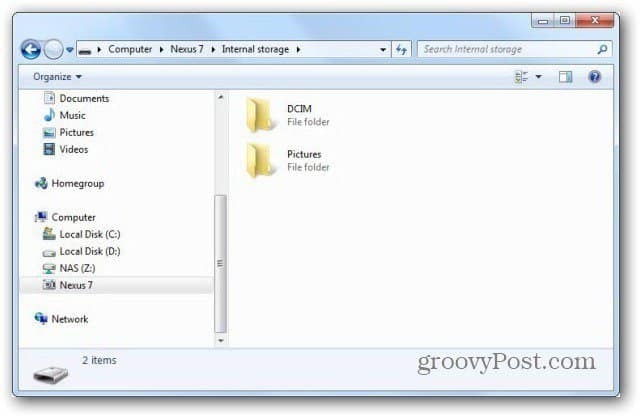
Kui olete Maci kasutaja, saate seda alati kasutada Androidi failiedastus, mille saate siit. Selle jaoks peate tahvelarvuti seadistama meediumiseadme (MTP) režiimis.



